Obsah
Odemknutí zařízení Surface bez hesla může být pro mnoho uživatelů matoucí výzvou. Ať už jste zapomněli své přihlašovací údaje nebo jste narazili na nepředvídanou technickou závadu, nemožnost přístupu k vašemu zařízení může narušit váš pracovní postup. V tomto článku EaseUS prozkoumá pět odborných tipů a technik k zodpovězení otázky, jak odemknout můj Surface bez hesla.
| Funkční možnosti | Řešení |
|---|---|
| Automaticky odebrat přihlašovací heslo pro Surface Pro | |
| Odemkněte svůj tablet Surface, když zapomenete heslo – ruční způsoby |
Automaticky odebrat přihlašovací heslo pro Surface Pro
Pokud jde o automatické odstranění přihlašovacího hesla k Surface Pro, jeden nástroj vyniká jako výkonné a uživatelsky přívětivé řešení. Zatímco jsme diskutovali o různých technikách odemykání zařízení Surface bez hesla, jedním z obzvláště účinných přístupů je použití EaseUS Partition Master Professional . Tento článek se zaměří na jeho pozoruhodnou funkci „Obnovení hesla“. Tato funkce má za cíl zefektivnit postup pro získání přístupu k vašemu Surface Pro odstraněním nutnosti přihlašovacího hesla.
Pomocí jednotky USB a dalšího přístupného počítače můžete svůj notebook Surface snadno odemknout:
Krok 1. Vložte cílový USB disk do počítače, stáhněte a spusťte EaseUS Partition Master a klikněte na „Toolkit“ > „Resetování hesla“.

Krok 2. Objeví se malé okno. Po pečlivém přečtení klikněte na „Vytvořit“.

Krok 3. Vyberte správný USB flash disk nebo externí mobilní pevný disk a znovu klikněte na „Vytvořit“. Čekej trpělivě. Po vytvoření USB flash disku pro resetování hesla klikněte na „Dokončit“.

Krok 4. Vyjměte USB resetování hesla, vložte jej do uzamčeného počítače a restartujte. Budete požádáni o změnu spouštěcí jednotky pro spouštění počítače z USB. Po dokončení se systém automaticky spustí z USB.
Krok 5. Po restartování znovu najděte EaseUS Partition Master a přejděte na "Password Reset." Všechny účty na PC se zobrazí v rozhraní; klikněte na cílový účet a zaškrtněte „Resetovat a odemknout“.

Krok 6. Po zobrazení této výzvy pokračujte kliknutím na tlačítko "Potvrdit". Vaše heslo bude vymazáno.

Tento všezahrnující a účinný prostředek slouží jak začátečníkům, tak zkušeným uživatelům. Odemknutí notebooku Surface a opětovné získání kontroly nad daty a produktivitou je hračka pomocí několika jednoduchých kroků. Dejte sbohem starostem s přeformátováním nebo ztrátou dat. Pokud jste připraveni jednat, začněme. Stáhněte si EaseUS Partition Master a vyzkoušejte si pohodlí funkce „Resetování hesla“ na vlastní kůži.
Odemkněte svůj tablet Surface, když zapomenete heslo – ruční způsoby
Využití nástrojů třetích stran může poskytnout rychlé řešení pro odemknutí tabletu Surface bez hesla. Je však také důležité znát manuální metody, které mohou být v takových situacích užitečné. Několik ručních technik vám může pomoci znovu získat přístup k zařízení Surface Pro. Níže je uvedena řada praktických, manuálních přístupů, které vám mohou pomoci naučit se, jak odemknout můj Surface bez hesla:
Metoda 1. Resetujte heslo účtu Microsoft online
Pokud jste zapomněli své heslo My Surface Pro a uzamkli jste jej, existuje řešení tohoto problému. Heslo můžete resetovat pomocí účtu Microsoft používaného v zařízení. Heslo nebo PIN lze resetovat po ověření vašeho účtu Microsoft. Chcete-li resetovat heslo k účtu Microsoft online, postupujte podle níže uvedených podrobností:
Krok 1. Chcete-li začít, přejděte na „stránku obnovení účtu Microsoft“, kde můžete zobrazit rozhraní s různými možnostmi. Musíte sáhnout po volbě „Zapomněl jsem heslo“ a pokračovat „Další“.
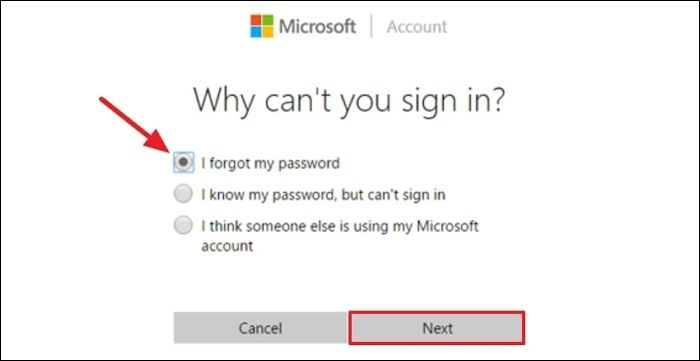
Krok 2. Poté postupujte podle pokynů a uveďte svůj e-mail nebo telefonní číslo, na které obdržíte kód pro nastavení nového hesla. Poté zadejte heslo na notebooku Surface, abyste jej odemkli.
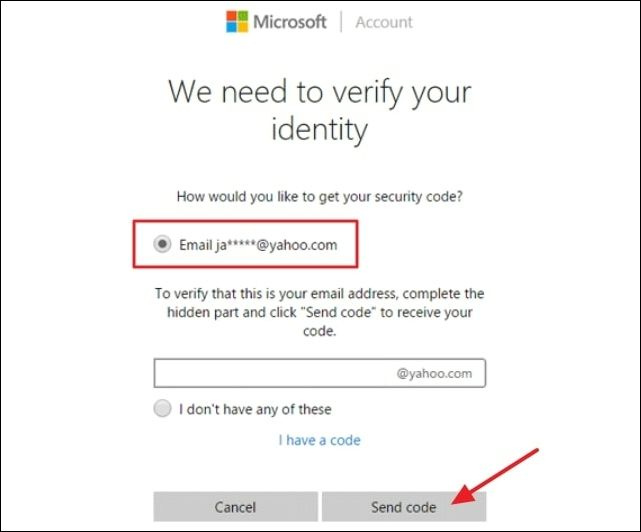
Sdílejte tyto metody, aby více uživatelů vědělo, jak odemknout Surface Tablet.
Metoda 2. Resetujte heslo místního účtu Surface pomocí disku pro resetování hesla
Tato metoda vyřeší váš problém, pokud jste již vytvořili disk pro resetování hesla. Tento disk vám pomůže přihlásit se k vašemu My Surface Pro velmi pohodlně i po zapomenutí přihlašovacích údajů. Zde je návod, jak obnovit heslo místního účtu pomocí disku pro resetování hesla.
Krok 1. Začněte spuštěním zařízení Surface Pro s připojeným diskem pro resetování hesla. Poté klikněte na možnost „Obnovit heslo“, která se zobrazí po jednom chybném pokusu o přihlášení. Tím se na obrazovce spustí průvodce obnovením hesla.

Krok 2. Nyní klikněte na "Next" a přejděte na volbu Password Reset Disk. Pokračujte klepnutím na „Další“ a nastavením nového hesla. Poté vytvořte nápovědu k heslu, klepněte na „Další“ a nakonec proces dokončete kliknutím na „Dokončit“.
Čtěte také:
Metoda 3. Použijte jiný účet správce
Uživatelé s administrátorskými účty mají oprávnění provádět změny v nastavení systému. Mohou také konfigurovat uživatelské účty pomocí svých administrátorských účtů. Pokud je aktuálně přihlášen jiný administrátorský účet, můžete jej využít ke snadnému opětovnému získání přístupu k heslu. Chcete-li použít účet správce k odemknutí notebooku Surface, postupujte takto:
Krok 1. Nejprve musíte vyhledat „CMD“ ve vyhledávací liště Windows a vybrat „Spustit jako správce“, když se objeví. To vám umožní otevřít příkazový řádek s oprávněními na úrovni správce ke spouštění příkazů.

Krok 2. Jakmile uvidíte dialogové okno Příkazový řádek, zadejte příkaz „net user“ a stiskněte tlačítko „Enter“. Tato akce bude mít za následek změnu hesla k uživatelskému účtu, jehož heslo jste zapomněli.
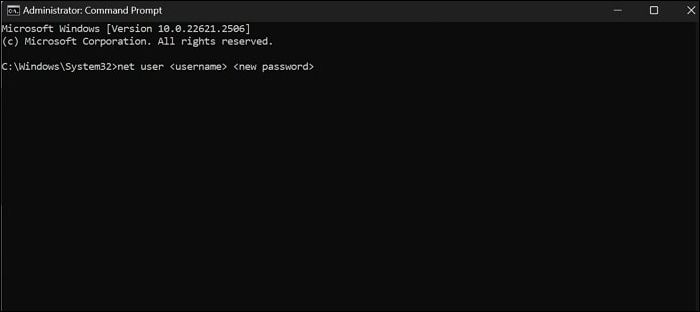
Metoda 4. Obnovení Surface Laptop Zpět na tovární nastavení
Tato metoda je poslední, kterou můžete na svém Surface Pro vyzkoušet, abyste problém vyřešili. Obnovit tovární nastavení lze použít, pokud jste na zařízení Surface neuložili důležité soubory nebo dokumenty, protože dojde k vymazání veškerého obsahu. Je to také snadný a jednoduchý způsob použití provedením následujících kroků.
- Upozornění
- Tento proces vymaže všechna osobní data ve vašem systémovém oddílu. Než budete pokračovat, dvakrát si to rozmyslete.
Krok 1. Restartujte zařízení Surface, a když se dostanete na přihlašovací obrazovku, klikněte na „Restartovat“ a současně stiskněte klávesu „Shift“. Tento krok před vámi otevře okno „Vyberte možnost“ s různými možnostmi.
Krok 2. Nyní vyberte možnost „Odstraňovat problémy“ a poté možnost „Resetovat tento počítač“ a poté možnost „Odstranit vše“. Můj Surface Pro se po potvrzení restartuje jako nové zařízení.

Další čtení:
Video tutoriál k odemknutí povrchu bez hesla
V tomto videu jsme odhalili 2 spolehlivé metody, které vám pomohou odemknout heslo pro Surface, a v tomto videu se můžete ponořit hlouběji, abyste lépe porozuměli a návod na ovládání.
Závěr
Na závěr, pokud jde o to, jak odemknout můj Surface bez hesla, lze toho dosáhnout různými metodami, ručními i automatickými. Existuje několik účinných technik, jak obejít bariéru heslem a obnovit používání zařízení Surface. Ty se pohybují od resetování hesla účtu Microsoft online až po použití disku pro resetování hesla nebo alternativního účtu správce.
Pokud dáváte přednost přímočařejšímu řešení, EaseUS Partition Master se ukazuje jako výkonný nástroj. Dokáže rychle obejít bariéru hesel a poskytnout vám přístup k vašemu Surface Pro bez námahy. Se svou inovativní funkcí "Password Reset" nabízí EaseUS Partition Master spolehlivý způsob, jak překonat problémy související s heslem. Pomocí tohoto všestranného nástroje můžete podniknout proaktivní krok k vyřešení jakýchkoli problémů souvisejících s heslem na vašem Surface Pro.
Časté dotazy k odemknutí tabletu Surface při zapomenutí hesla
Chcete-li si ujasnit, jak odemknout můj Surface bez hesla na vašem zařízení Surface, zvažte následující často kladené otázky (FAQ):
1. Co mám dělat, když zapomenu heslo k Surface?
Heslo k Surface můžete resetovat pouze z přihlašovací obrazovky. Toto jsou kroky:
- Na přihlašovací obrazovce klikněte na ikonu Napájení a vyberte možnost „Restartovat“ a stiskněte klávesu Shift.
- Po restartování Surface se zobrazí obrazovka „Vyberte možnost“.
- Klikněte na "Odstraňování problémů" > Zvolte "Resetovat heslo" pro spuštění průvodce obnovením hesla.
- Chcete-li obnovit heslo svého účtu, postupujte podle pokynů na obrazovce.
2. Jak vypnu zamykací obrazovku na mém Surface?
Chcete-li vypnout zamykací obrazovku na zařízení Surface, postupujte takto:
Krok 1. Pomocí vyhledávacího panelu Windows otevřete Editor místních zásad skupiny. Zde klikněte na Konfigurace počítače a přejděte do složky Šablony pro správu.
Krok 2. Otevřete složku Personalizace a poklepejte na Nezobrazovat obrazovku uzamčení. Na následující obrazovce nastavte jeho hodnotu na Disabled.
3. Jak mohu obnovit tovární nastavení svého Surface Pro?
Zde jsou kroky k obnovení továrního nastavení zařízení Surface Pro:
Krok 1. Klepněte na tlačítko Start systému Windows v levém dolním rohu a otevřete Nastavení. Zde klepněte na Aktualizace a zabezpečení a na levé straně vyberte kartu Obnovení.
Krok 2. Nyní klikněte na Obnovit tento počítač v části Začínáme a vyberte „Odstranit vše“. Poté postupujte podle pokynů na obrazovce a dokončete proces obnovení továrního nastavení zařízení Surface Pro.
Související články
-
Jak vytvořit spouštěcí USB disk UEFI ve Windows 10 🔥
![author icon]() Alexandr/2024/12/07
Alexandr/2024/12/07
-
ExFAT Converter: Jak převést exFAT na NTFS/FAT/FAT32
![author icon]() Alexandr/2024/12/13
Alexandr/2024/12/13
-
![author icon]() Alexandr/2024/12/13
Alexandr/2024/12/13
-
Partition Magic pro Windows 11 & 10 ke stažení zdarma
![author icon]() Alexandr/2024/10/17
Alexandr/2024/10/17